


Du kan skanne elementer på en lettvint måte ved å registrere elementtypen automatisk.
 Viktig!
Viktig!Følgende elementtyper kan kanskje ikke skannes på riktig måte. Hvis dette er tilfellet, justerer du beskjæringsrammene (skanneområdene) i full bildevisning i ScanGear (skannerdriveren) og skanner på nytt.
Fotografier som har en hvitaktig bakgrunn
Elementer skrevet ut på hvitt papir, håndskrevne dokumenter, visittkort osv.
Tynne elementer
Tykke elementer
Når du skanner to eller flere dokumenter fra ADF (automatisk dokumentmater), legg på to dokumenter av samme størrelse.
Kontroller at skanneren eller skriveren er slått på.
Legg elementene på platen eller ADF på skanneren eller skriveren.
Start IJ Scan Utility.
Klikk på Auto.
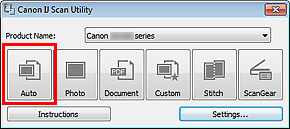
Skanningen starter.
 Merk
MerkKlikk på Avbryt (Cancel) hvis du vil avbryte skanningen.
Klikk på Innst... (Settings...), og merk deretter av for Bruk anbefalt bildekorrigering (Apply recommended image correction) i dialogboksen Innstillinger (Autoskanning) (Settings (Auto Scan)) for å bruke passende korrigeringer basert på elementtypen.
Hvis du vil skanne begge sidene av et dokument automatisk, kan du klikke på Innst... (Settings...) og velge avkrysningsboksen Skann begge sider når du skanner fra ADF (Scan both sides when scanning from the ADF) i dialogboksen Innstillinger (Autoskanning) (Settings (Auto Scan)).
Skannede bilder lagres i mappesettet for Lagre i (Save in) i dialogboksen Innstillinger (Autoskanning) (Settings (Auto Scan)), som vises ved å klikke på Innst... (Settings...). I dialogboksen Innstillinger (Autoskanning) (Settings (Auto Scan)) kan du også angi avanserte skanneinnstillinger.
Se følgende sider hvis du vil skanne ved å angi elementtype.
 Skanne med favorittinnstillinger
Skanne med favorittinnstillinger
 Skanne flere dokumenter samtidig fra ADF (Automatisk dokumentmater)
Skanne flere dokumenter samtidig fra ADF (Automatisk dokumentmater)
Øverst på siden |